Bimbing ejen dengan skrip
Nota
Maklumat ketersediaan ciri adalah seperti berikut.
| Dynamics 365 pusat hubungan—terbenam | Dynamics 365 pusat hubungan—kendiri | Dynamics 365 Customer Service |
|---|---|---|
| No | Ya | Ya |
Dalam industri khidmat pelanggan, ejen perlu berurusan dengan kemas kini berterusan untuk produk dan proses. Walaupun selepas ejen dilatih dengan rapi, kesilapan manusia yang berulang dan kelewatan dalam penyampaian perkhidmatan berlaku kerana kurangnya bimbingan dalam senario pelanggan masa nyata. Isu-isu ini membawa kepada produktiviti yang lebih rendah dan seterusnya menjejaskan tahap kepuasan pelanggan. Untuk mengelakkan ralat dan memastikan proses dipatuhi, ejen memerlukan panduan.
Skrip ejen memberikan panduan kepada ejen tentang perkara yang perlu dilakukan apabila mereka mendapat isu pelanggan. Skrip memastikan bahawa hanya maklumat yang disahkan syarikat dan tepat yang dikongsi, di samping melindungi organisasi berkenaan dengan isu pematuhan undang-undang. Skrip ejen membantu organisasi untuk bersatu, tepat, dan berkesan sambil menjadi lebih cepat dan lebih cekap dari segi pengendalian pelanggan.
Skrip ejen mengurangkan kesilapan manusia yang terlibat, kerana ejen tahu tindakan mana yang perlu mereka lakukan seterusnya semasa mereka berinteraksi dengan pelanggan, membolehkan ejen mematuhi proses perniagaan. Seterusnya, ini membuatkan ejen untuk memberikan penyelesaian pantas untuk isu (masa pengendalian purata yang rendah) dan meningkatkan kepuasan pelanggan.
Cadangan nilai
- Meminimumkan kesilapan manusia
- Pematuhan terhadap proses perniagaan
- Masa pengendalian purata yang lebih rendah
- Kepuasan pelanggan dipertingkatkan
Prasyarat
Pastikan anda mempunyai pentadbir Alat produktiviti peranan keselamatan. Untuk mengetahui lebih lanjut, lihat Tugaskan peranan dan dayakan pengguna.
Pastikan ejen dan penyelia diberikan alat Produktiviti pengguna peranan keselamatan. Untuk mengetahui lebih lanjut, lihat Tugaskan peranan dan dayakan pengguna.
Cipta skrip ejen
Cipta skrip ejen dalam pusat pentadbiran dengan mengikuti langkah berikut:
- pusat pentadbiran Customer Service Dalam peta laman web, pilih Produktiviti dalam pengalaman Ejen.
- Pada halaman Produktiviti , pilih Urus skrip Ejen.
- Pada halaman Skrip ejen, pilih Baru.
Prosedur berikut ialah contoh skrip ejen untuk sesi sembang. Anda boleh mengubah suai prosedur untuk jenis sesi lain ejen anda mungkin akan terserempak.
Pada halaman Baru skrip ejen , tentukan yang berikut:
Medan Penerangan Nilai Nama Nama untuk skrip ejen. Skrip sesi sembang Nama Unik Pengecam unik dalam <format prefix>_<name> .
Penting: Perkara berikut diperlukan untuk nama unik:- Awalan hanya boleh abjad angka dan panjangnya mestilah antara 3 hingga 8 aksara.
- Garis bawah mesti ada di antara awalan dan nama.
Contoso_script Bahasa Bahasa daripada senarai. Bahasa yang didayakan dalam Microsoft Dataverse muncul dalam senarai. English Penerangan Perihalan untuk skrip ejen. Skrip ejen ini digunakan untuk sesi sembang. Pilih Simpan. Langkah skrip ejen muncul .
Dalam seksyen langkah skrip ejen, pilih skrip ejen langkah Baru. Cipta Pantas: skrip ejen langkah muncul.
Tentukan medan berikut dalam borang cepat cipta.
Medan Description Nilai Contoh Nama Berikan nama untuk langkah skrip ejen; ini akan muncul untuk ejen pada masa jalanan. Anda boleh menggunakan slug untuk menentukan nama langkah. Untuk mengetahui selanjutnya, lihat Slug. Contoh 1: Berjumpa dengan pelanggan.
Contoh 2: Hai {customer}Nama Unik Pengecam unik dalam <format prefix>_<name> .
Penting: Perkara berikut diperlukan untuk nama unik:- Awalan hanya boleh abjad angka dan panjangnya mestilah antara 3 hingga 8 aksara.
- Garis bawah mesti ada di antara awalan dan nama.
Greet_script Pemilik Secara lalai, pengguna yang didaftar masuk dipaparkan sebagai pemilik. Clay Roddy Ejen skrip Skrip ejen yang langkah skrip dicipta untuknya. Skrip sesi sembang Urutan Tentukan nombor pesanan berdasarkan langkah yang dipaparkan kepada ejen. 1 Jenis Tindakan Pilih jenis tindakan daripada senarai: - Arahan teks
- Makro
- Skrip
Perihalan Huraikan dengan ringkas langkah untuk rujukan anda. Langkah ini membuka e-mel draf untuk menghantar pautan pelanggan kepada artikel pengetahuan.
Nota:
Medan ini muncul hanya apabila anda memilih nilai Jenis Tindakan sebagai skrip Makro Sasaran atau Sasaran.Arahan teks Tentukan arahan teks ejen perlu ikuti dan laksanakan. Ini ialah medan teks. Di samping itu, anda boleh hantar nilai parameter dengan menggunakan pertanyaan slug dan OData. Maklumat lanjut: Nilai parameter lulus
Nota:
Medan ini muncul hanya jika anda memilih nilai Teks untuk medan Jenis Tindakan.Sambut pelanggan dengan mesej selamat datang dari repositori jawapan pantas. Makro sasaran Taipkan nama makro yang telah dikonfigurasi dalam kotak teks dan kemudian pilih makro dari hasil carian.
Nota:
Medan ini muncul hanya jika anda memilih nilai Makro untuk medan Jenis Tindakan.E-mel Skrip sasaran Taipkan nama skrip yang telah dikonfigurasi dalam kotak teks dan kemudian pilih skrip dari hasil carian.
Nota:
Medan ini muncul hanya jika anda memilih nilai Skrip untuk medan Jenis Tindakan.Tutup sesi Pilih Simpan dan Tutup untuk menambah, menyimpan dan menutup borang yang cepat dicipta.
Pilih Simpan untuk menyimpan perubahan.
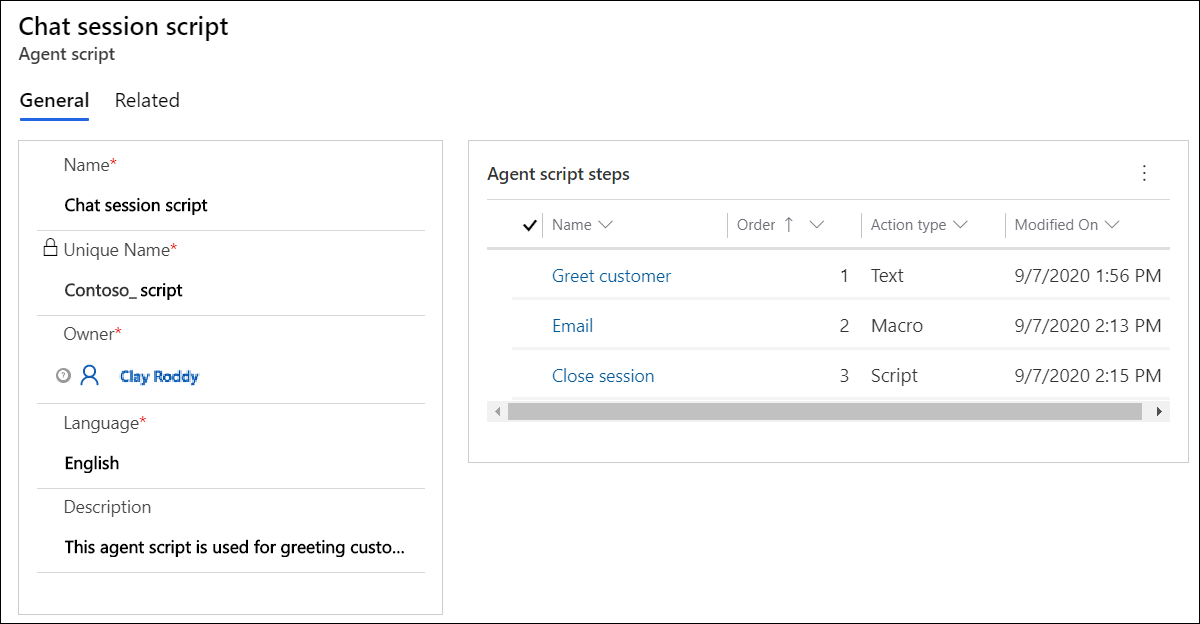
Skrip ejen kini dikonfigurasikan.
Kaitkan skrip ejen dengan templat sesi
Selepas anda mengkonfigurasi skrip ejen dan menambah medan kepada borang, anda perlu mengaitkan skrip ejen dengan templat sesi supaya skrip ejen akan dimuatkan untuk ejen berdasarkan pada jenis sesi yang telah dibuka.
Dalam peta laman aplikasi pentadbir, pilih Templat sesi dalam Ruang Kerja.
Pilih templat daripada senarai yang anda mahu kaitkan kepada templat. Sebagai contoh, pilih templat Chat - Sesi Lalai.
Pilih tab Skrip ejen.
Dalam seksyen Skrip ejen, pilih Tambah skrip ejen Sedia Ada. Anak tetingkap Rekod Carian muncul.
Dalam kotak Cari Rekod , pilih ikon carian. Pilih skrip ejen daripada senarai, kemudian pilih Tambah.
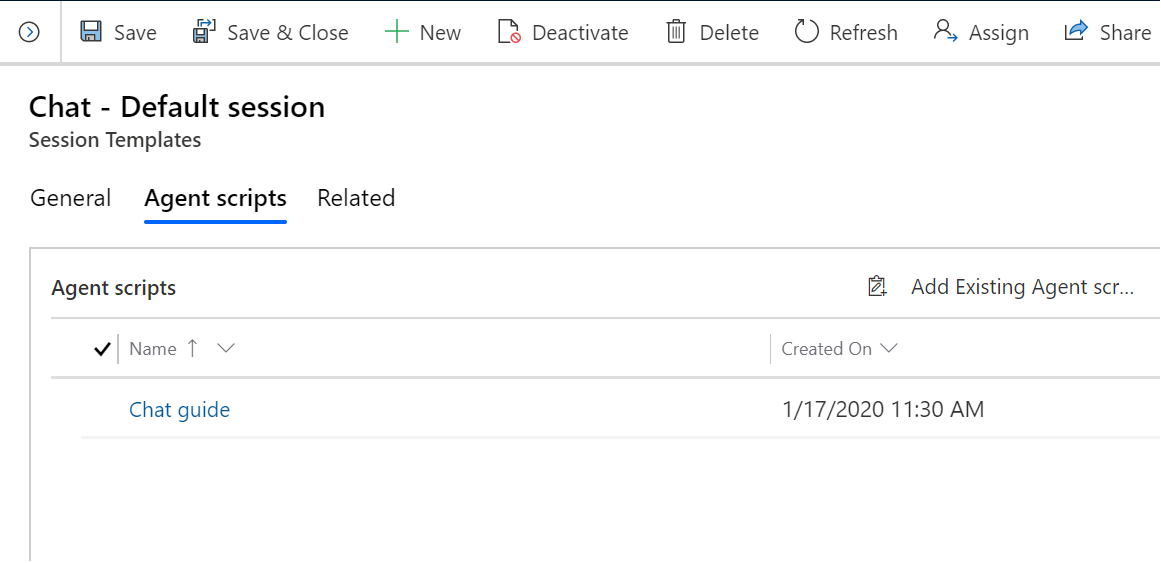
Pilih Simpan.
Skrip ejen berkaitan dengan templat sesi.
Tetapkan skrip ejen lalai untuk ejen
Sebagai pentadbir, anda boleh menetapkan skrip ejen lalai yang berbeza untuk ejen yang mengendalikan perkhidmatan, pelanggan atau produk yang berbeza. Anda memerlukan cara untuk menunjukkan ejen-ejen ini skrip yang sesuai untuk konteks perbualan antara mereka dan pelanggan. Dengan pembangun ungkapan skrip ejen, anda boleh menentukan syarat yang menentukan skrip ejen yang ditunjukkan secara lalai dalam apl ejen.
Berdasarkan pada syarat-syarat ini, apabila ejen menerima perbualan masuk, kawalan skrip ejen memilih skrip daripada skrip yang berbeza yang tersedia untuk jenis sesi tertentu dan menunjukkan skrip kepada ejen tersebut. Di samping itu, ejen boleh secara manual memilih skrip daripada senarai skrip ejen yang tersedia jika mereka perlu menukar antara skrip yang berbeza.
Dayakan dan bina ungkapan
Anda boleh membina ungkapan dalam tab Skrip ejen dalam templat sesi.
Dalam peta laman, pilih Templat sesi dalam Ruang Kerja.
Pergi ke tab Skrip ejen.
Setkan togol Dayakan ungkapan binaan kepada Ya kemudian pilih Bina Ungkapan untuk mentakrifkan ungkapan. Halaman pembina ungkapan dipaparkan.
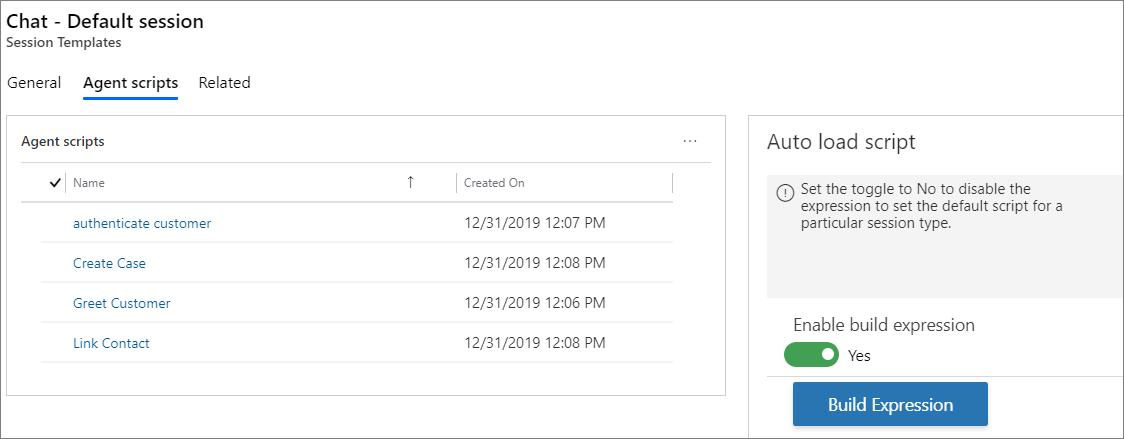
Pilih Syarat langkah, kemudian buat keadaan.
Dalam langkah Jika , pilih Tambah tindakan. Syarat langkah dipaparkan. Untuk mengetahui keadaan, lihat Menggunakan kamus automasi untuk lulus parameter data konteks.
Pilih tab khidmat pelanggan kemudian pilih Setkan skrip ejen lalai.
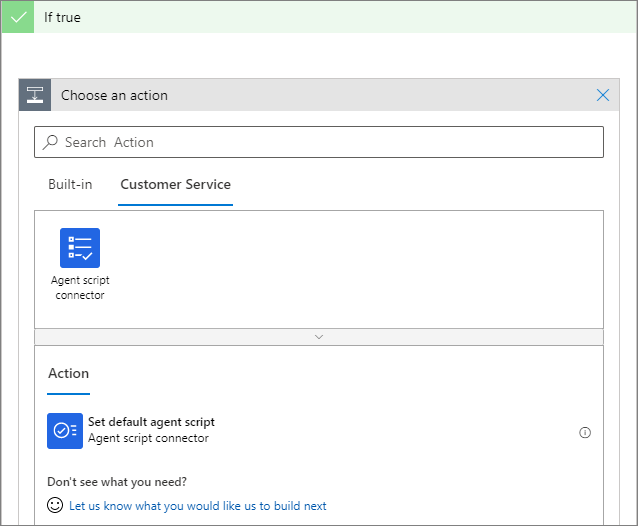
Pilih skrip daripada senarai skrip ejen .
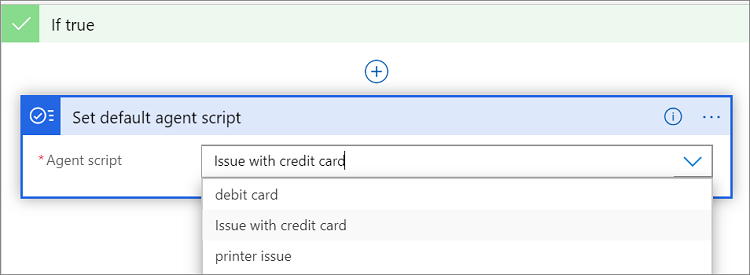
Ikuti langkah 4 hingga 7 untuk Jika palsu langkah.
Pilih Simpan dan tutup untuk menyimpan ungkapan dan tutup pembina.
Kini, anda telah membina ungkapan.
Gunakan kamus automatik untuk menghantar parameter data konteks
Sebagai pentadbir, anda perlu mengkonfigurasi syarat dengan menggunakan kamus automatik berdasarkan pada penilaian syarat. Skrip ditetapkan sebagai lalai dan skrip ini dipaparkan kepada ejen pada masa jalanan.
Kamus automatik memberikan anda kekunci parameter data tertentu yang boleh anda gunakan untuk membina syarat anda. Kekunci parameter ini diselesaikan dan digantikan oleh nilai kontekstual pada masa jalanan.
Untuk mengetahui tentang slug untuk alat produktiviti, lihat Slug.
Untuk mengetahui lebih lanjut, lihat Menggunakan kamus automasi untuk menghantar kekunci parameter data.
Lihat juga
Maklum balas
Akan datang: Sepanjang 2024, kami akan menghentikan secara berperingkat Isu GitHub sebagai kaedah maklum balas untuk kandungan dan menggantikannya dengan sistem maklum balas baharu. Untuk mendapatkan maklumat lanjut lihat: https://aka.ms/ContentUserFeedback.
Kirim dan lihat maklum balas untuk